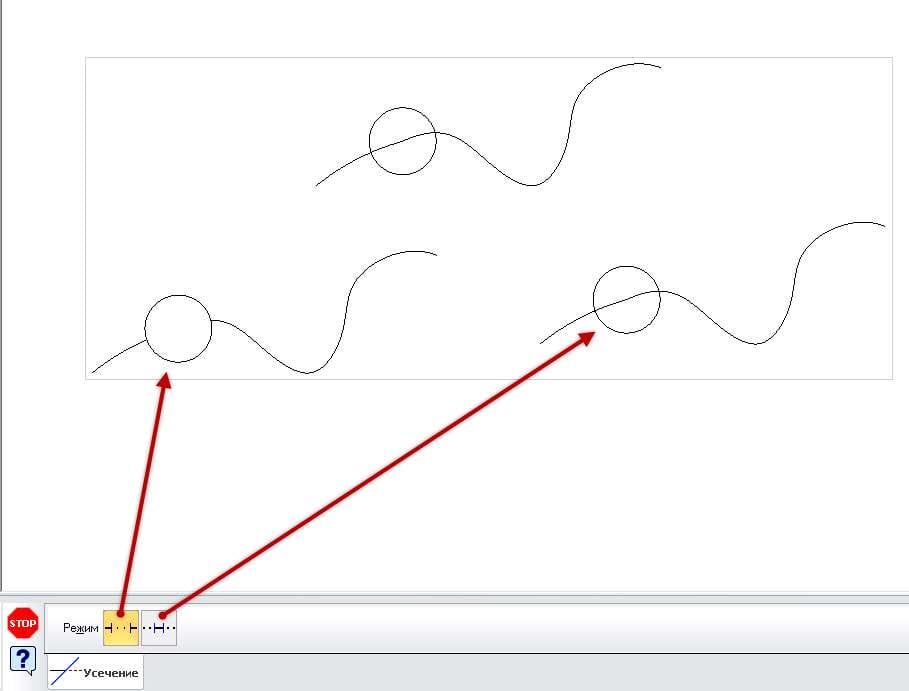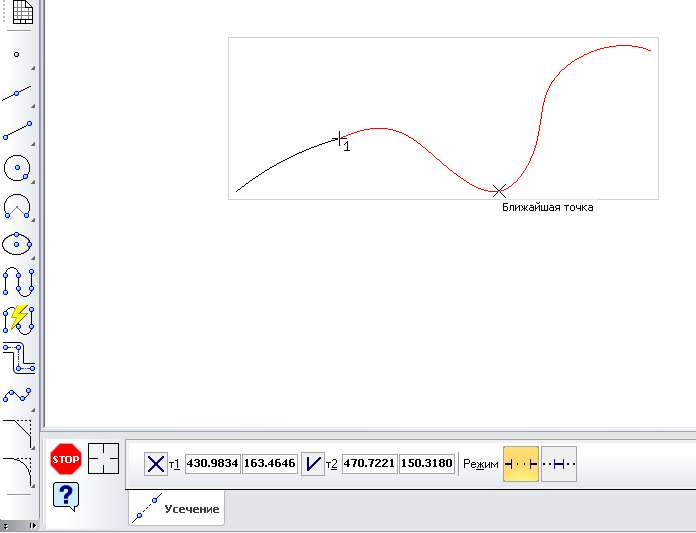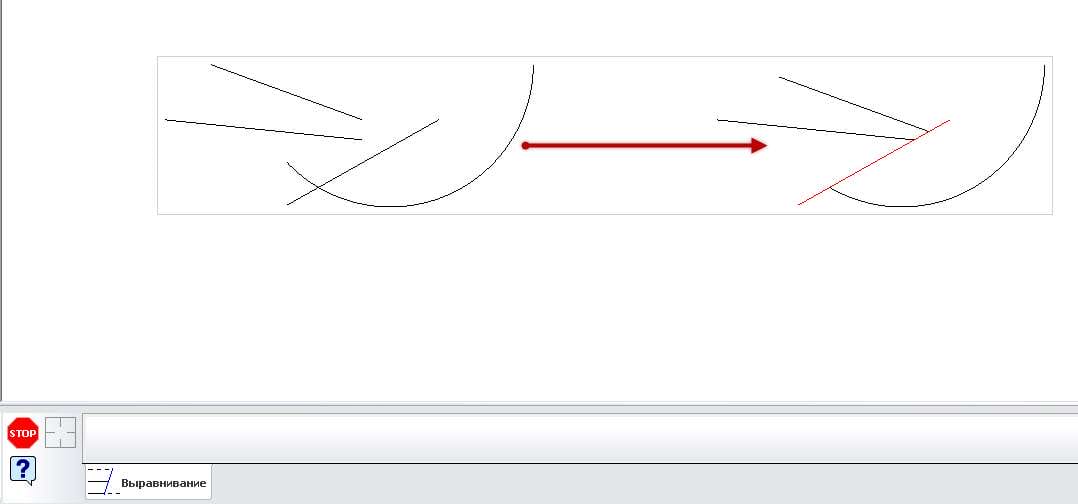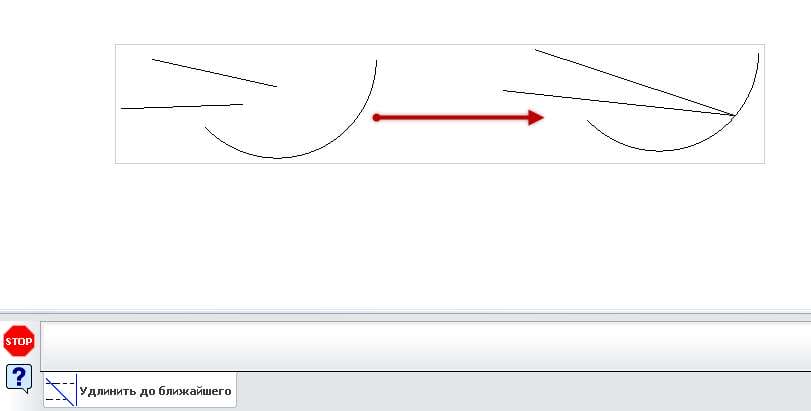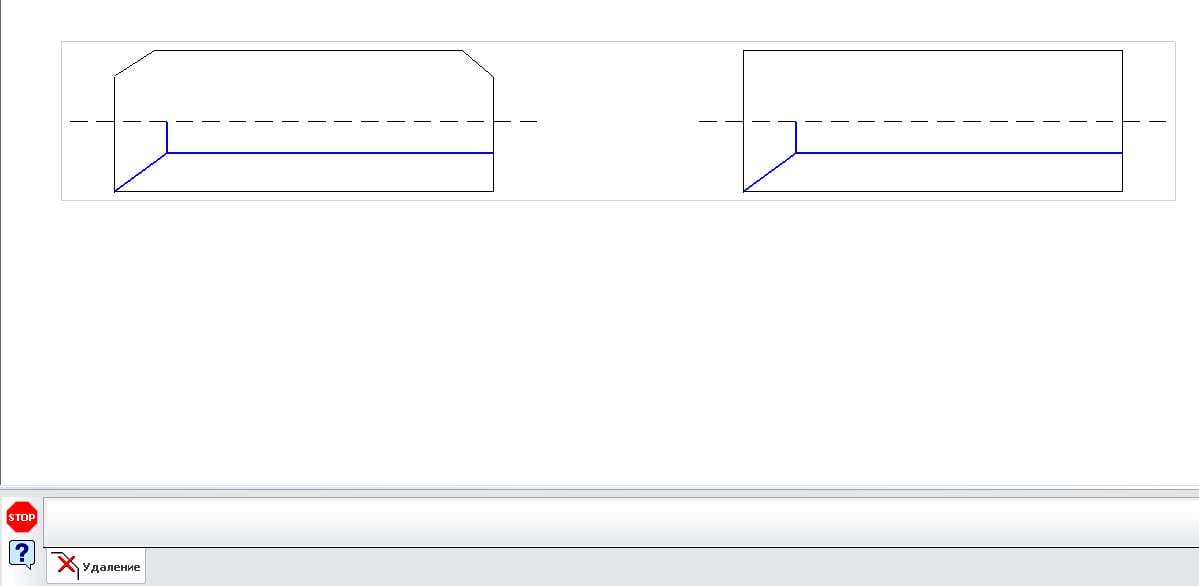Обрезание кривых осуществляется с помощью команд , меню Редактор → Удалить →Часть кривой, Часть кривой между 2 точками, Редактор → Выровнять кривую по границе, Редактор → Удлинить до ближайшего объекта и Редактор → Удалить → Фаску/скругление или с помощью аналогичных команд Усечь кривую ![]() , Усечь кривую 2 точками
, Усечь кривую 2 точками ![]() , Выровнять по границе
, Выровнять по границе ![]() , Удлинить до ближайшего объекта
, Удлинить до ближайшего объекта ![]() и Удалить фаску/скругление
и Удалить фаску/скругление ![]() на панели инструментов Редактирование.
на панели инструментов Редактирование.
Для удаления части кривой с использованием геометрии других объектов необходимо выбрать команду Усечь кривую . Для этого необходимо сначала выбрать режим удаления в группе кнопок Режим
— Удалять указанный участок или Оставлять указанный участок. Затем следует выбрать участок кривой с помощью мышц
в графическом окне, который подлежит удалению или сохранению. Если кривая не будет пересекаться другой геометрией, то она удалится полностью (при включенном режиме удаления выбранного участка).
Для удаления части кривой с использованием двух точек на этой кривой необходимо выбрать команду Усечь кривую 2 точками . Для этого необходимо сначала выбрать режим удаления в группе кнопок Режим
— Удалять указанный участок или Оставлять указанный участок. Затем следует выбрать кривую с помощью мыши в графическом окне и выбрать на ней последовательно 2 точки-границы удаления. Если будут выбраны 2 крайние точки незамкнутой кривой, то она удалится полностью (при включенном режиме удаления выбранного участка).
Для выравнивания (удаления или наращивания) прямых отрезков или кривых по единой границе (прямой или кривой) необходимо выбрать команду Выровнять по границе . Для этого сначала в графическом окне необходимо выбрать границу выравнивания — кривую или прямую линию.
Затем следует необходимо последовательно выбрать все кривые или прямые отрезки, геометрия которых пересекает или допускает существование возможной точки пересечения с выбранной границей. Если выбранная кривая пересекает границу, то в результате работы команды останется только указанная часть кривой до границы. А часть кривой, выходящая за границу, удалится.
Для наращивания прямых отрезков до ближайшего объекта (прямой или кривой) необходимо выбрать команду Удлинить до ближайшего объекта . Для этого в графическом окне необходимо последовательно выбрать все концы прямых отрезков, которые теоретически пересекаются с ближайшим объектом. Выбор одного или другого конца прямого отрезка будет определять приоритет удлинения его в ту или иную сторону.
Для удаления фасок или скруглений, построенных с помощью одноименных команд, необходимо выбрать команду Удалить фаску/скругление . Для этого в графическом окне необходимо последовательно выбирать все фаски или скругления, подлежащие удалению.